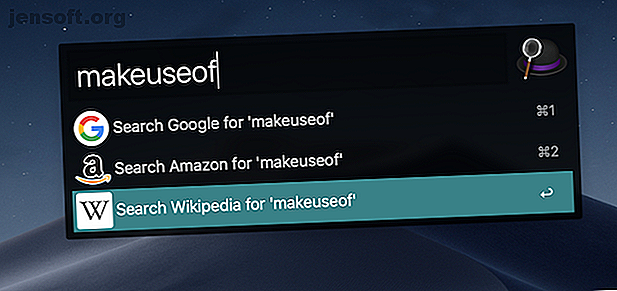
De 5 beste søkelysalternativene for å søke etter Mac-filer og mer
Annonse
Spotlight-søk har vært en pålitelig og pålitelig assistent for Mac-brukere i mange år. Du kan slå opp filer, utføre grunnleggende beregninger, holde oversikt over været og søke mye mer ved å trykke på den ikoniske snarveien Cmd + Space . Og selv om Apple konsekvent har oppdatert det, mangler Spotlight fortsatt noen få funksjoner.
Heldigvis har konkurransen fanget opp. Hvis du har funnet at Spotlight mangler eller vil prøve et nytt universelt søk etter Mac-en, er her de beste alternativene.
1. Alfred

Tenk på Alfred som søkelys på steroider. Det beholder effektiviteten til macOSs opprinnelige verktøy, men kommer med et enormt overlegen sett med funksjoner. Trekningen av Alfred ligger i dens tilpassbarhet. Du kan finpusse nesten alle aspekter av det og søke på datamaskinen din eller på nettet du vil. Dette inkluderer overhaling av utseendet med temaer, lage egendefinerte uttrykk for å søke i bestemte filer og mer.
Hvis du bruker nok tid på å lære kjernefunksjonalitetene, kan Alfred være et utrolig kraftig verktøy. Du kan lage arbeidsflyter for å utføre repeterende oppgaver gjennom en enkelt kommando uten å måtte kode noe. Appen har et aktivt samfunn og en markedsplass der du kan laste ned og integrere nye utvidelser.
Hvis du for eksempel installerer Slack-tillegget, kan du søke i samtalene og filene dine direkte fra Alfred. På samme måte kan du bla gjennom passordene dine på 1Password og LastPass.
For mennesker som er veldig avhengige av nettleseren sin, kan Alfred også være et sofistikert verktøy for å søke på nettet. Selv om det viktigste er gratis å bruke, må du betale for å låse opp de fleste av Alfreds avanserte funksjoner.
Last ned: Alfred (gratis, premiumversjon tilgjengelig)
2. Finn hvilken som helst fil

Spotlights evne til å skure datamaskinen din etter en fil er tilstrekkelig for flertallet av brukerne. Men hvis du er noen som leter etter en mer omfattende plattform, kan du prøve Finn hvilken som helst fil.
Finn hvilken som helst fil kommer med en rekke filtre du kan bruke til å søke på stasjonene dine. Så for eksempel kan du spesifisere et nøkkelord filnavnet skal slutte med. Det lar deg kombinere flere fragmenter som dette også for å begrense kriteriene ytterligere.
I tillegg utnytter Find Any File fordel av maskinens filsystemdrivere for å utføre spørsmål raskere. Appen kan til og med trekke ut resultater fra innsiden av pakker og pakker, som helt er fraværende fra Spotlight.
Finn hvilken som helst fil gir deg også et filhåndteringsvindu slik at du kan bla gjennom katalogen manuelt, i motsetning til Spotlight som direkte åpner filen. Den ene funksjonen der Spotlight tar ledelsen er at Find Any File ikke kan hente resultater fra filens innhold.
Find Any File er selvfølgelig ikke en Spotlight-erstatning. Men hvis du jakter ned tapte filer oftere enn ikke, er det veien å gå.
Last ned: Finn hvilken som helst fil (gratis, premiumversjon tilgjengelig)
3. Startbar

Mens resten av disse appene leder deg til rett sted, ønsker LaunchBar at du utfører oppgaven din helt i søkefeltet. Det gjør det gjennom intelligente lenker og subgrensesnitt.
Så for eksempel, si at du vil kopiere en fil til en annen mappe. Alt du trenger å gjøre er å fyre opp LaunchBar og finne filen. Når LaunchBar har trukket den opp, kan du trykke på Tab- tasten og begynne å skrive inn destinasjonsmappens navn. Endelig, trykk Enter . Akkurat slik kan du gå gjennom mapper eller se detaljer om en fil, rett fra LaunchBar selv.
LaunchBar har massevis av andre nyttige verktøy du ikke finner på Spotlight. Det er også en utklippstavle manager, emoji-søk, og som Alfred, tredjepartsutvidelser. LaunchBar har en gratis prøveperiode, hvoretter du må betale en engangsavgift.
Last ned: LaunchBar (gratis prøveperiode, $ 29)
4. Ueli

Hvis du bare vil ha litt mer kontroll- og personaliseringsalternativer over Spotlight, er Ueli noe for deg.
Ueli er stort sett identisk med Spotlight både når det gjelder utseende og funksjonalitet. Men det bygger på toppen av standardalternativet med en rekke tilleggsfunksjoner som tilpassede forkortelser, temaer, terminalintegrasjon og mer.
Med Ueli kan du også utføre systemkommandoer (som omstart) fra søkefeltet. Og selvfølgelig gir det tilgang til alle standardavsnitt som websøk, filoppslag og lignende.
I motsetning til Spotlight, lar Ueli deg enkelt søke gjennom forskjellige motorer. For å bruke DuckDuckGo, kan du skrive d før spørringen for automatisk å hente resultater fra DuckDuckGo i stedet for Google. Ueli er også helt åpen kildekode og gratis.
Last ned: Ueli (gratis)
5. Butler

Butler er for deg som verdsetter fleksibilitet og en stor mengde alternativer mer enn noe annet. Det har ikke noen attraktive temaer eller til og med et moderne design. Butler utmerker seg i sitt omfattende utvalg av tjenester.
Du har et tett instrumentpanel der alle konfigurerte utløsere og handlinger er lagt ut. Du kan tilpasse hver enkelt av dem og sette opp nye akkurat som du vil dem. I tillegg finner du en serie med andre fiffige verktøy som utklippstavlebehandling, en navigasjonssnarvei for Mac-menylinjen og tilpassede setninger.
Butler har nesten alle funksjoner du kan tenke på, så det er en bratt læringskurve hvis du vil mestre den. Som de fleste på denne listen er Butler ikke gratis. Etter å ha kommet i gang med en gratis prøveperiode, belaster appen et gebyr på 20 dollar.
Last ned: Butler (gratis prøveperiode, $ 20)
Gjør mer med søkelyset på Mac
Det er tydeligvis ikke mangel på Spotlight-alternativer for Mac. Og mens de fleste av dem tilbyr massevis av ekstra funksjoner, er originale verktøy alltid mer pålitelige.
Hvis du prøvde noen av de nevnte appene, og de endte opp med å hemme datamaskinens ytelse, kan du falle tilbake til Spotlight. For å sikre at du får den beste opplevelsen, supercharge Spotlight-opplevelsen din med noen tips og triks. Søk mer effektivt i Mac OS X med våre topp spotlight-tips Søk mer effektivt i Mac OS X med våre topp spotlight-tips., med Cupertino som jevnlig lærer Redmond i kunsten å søke på skrivebordet. Her er noen tips for å hjelpe deg med å finne mer på Mac-en. Les mer .
Utforsk mer om: Mac-apper, Mac-tips, søketriks, søkelys.

